电脑硬盘可以加密吗 如何选择适合的电脑硬盘加密软件
更新时间:2024-01-16 16:41:10作者:yang
电脑硬盘可以加密,这是一种保护个人隐私和重要数据安全的有效方式,随着互联网的普及,我们越来越多地将敏感信息存储在电脑硬盘中,如个人照片、银行账户信息等。而一旦遭遇黑客攻击或数据泄露,后果不堪设想。选择适合的电脑硬盘加密软件至关重要。一款好的加密软件不仅能够保护我们的数据免受未经授权的访问,还能提供高效的加密解密速度,让我们在使用过程中无感知。接下来本文将介绍一些选择适合的电脑硬盘加密软件的关键要素。
步骤如下:
1.打开电脑的计算机,然后我们找到想要加密的磁盘!
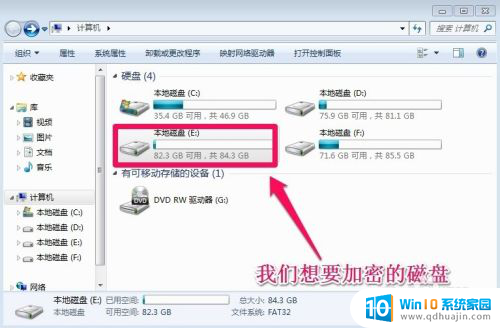
2.比如我们想要给电脑的E盘进行加密。我们在E盘上单击鼠标右键,然后选择启用Bitlocker。
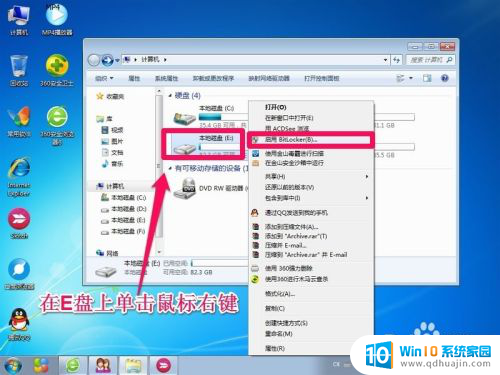
3.我们选择启用密码解锁驱动器,然后下一步!
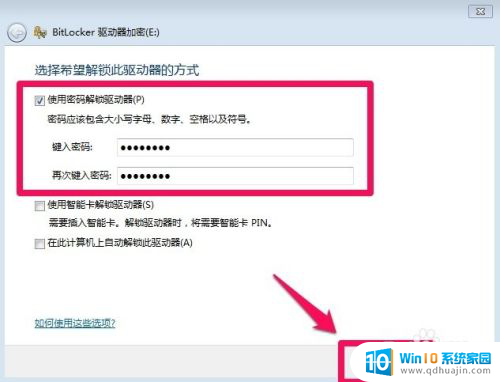
4.为了防止以后你忘了密码,出现无法访问磁盘的情况。我们最好在出现的界面上选择一个位置保存密码文件!
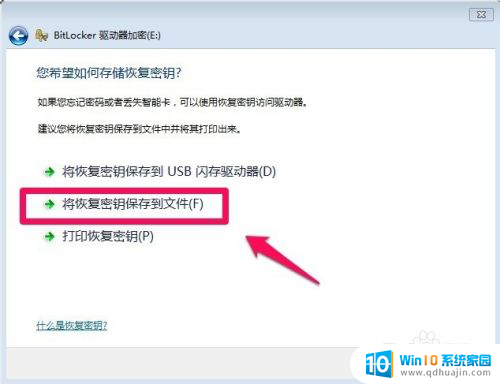
5.小编这里选择将密码文件保存在电脑上,我们选择一个其它的磁盘保存我们的密码文件。当然自己要记住密码文件的保存位置,以后忘记密码的时候可以使用密码恢复文件进行恢复!
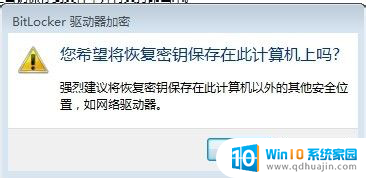
6.Bitlocker驱动器加密过程中我们可以耐心等待,因为加密的时间和你的磁盘大小是有关系的!

7.等待一段时间后磁盘加密完成!

8.磁盘加密完成后,我们的磁盘就加了一个小锁的标志!
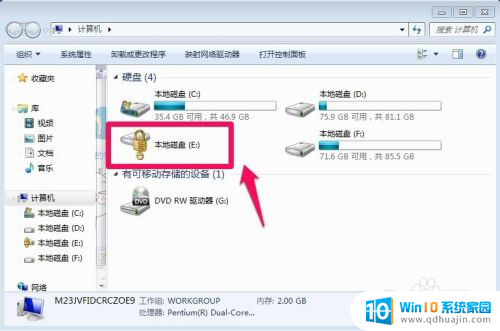
9.这时候我们需要输入密码才能访问磁盘,别人无法访问了!
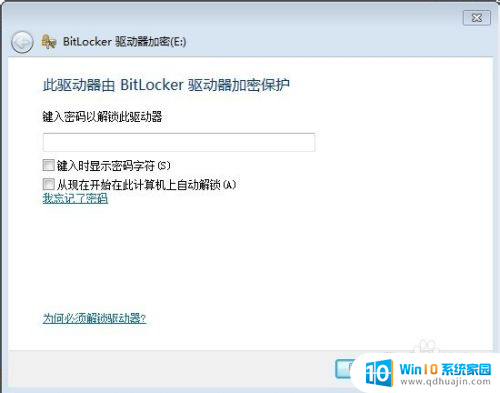
以上就是电脑硬盘是否可以加密的全部内容,如果你也遇到同样的情况,请参照小编的方法来处理,希望能对大家有所帮助。
电脑硬盘可以加密吗 如何选择适合的电脑硬盘加密软件相关教程
热门推荐
电脑教程推荐
- 1 怎样把搜狗输入法放到任务栏 怎么把搜狗输入法固定到任务栏
- 2 笔记本电脑刚开机就自动关机是怎么回事 笔记本电脑开机后几秒钟自动关机
- 3 笔记本电脑联想指纹锁 联想笔记本指纹设置步骤
- 4 如何看网吧电脑配置 网吧电脑怎么查看硬件配置
- 5 桌面上打电话键不见了怎么办 手机通话图标不见了怎么办
- 6 微信的桌面壁纸怎么换 微信主页壁纸设置方法
- 7 电脑怎么重新获取ip地址 电脑如何重新获取IP地址
- 8 电脑上怎么打开360免费wifi 360免费wifi电脑版功能介绍
- 9 笔记本玩游戏时cpu温度多少正常 笔记本电脑打游戏CPU温度多高算正常
- 10 插入u盘在电脑上怎么打开 U盘插入电脑后如何安全退出
win10系统推荐
- 1 萝卜家园ghost win10 64位家庭版镜像下载v2023.04
- 2 技术员联盟ghost win10 32位旗舰安装版下载v2023.04
- 3 深度技术ghost win10 64位官方免激活版下载v2023.04
- 4 番茄花园ghost win10 32位稳定安全版本下载v2023.04
- 5 戴尔笔记本ghost win10 64位原版精简版下载v2023.04
- 6 深度极速ghost win10 64位永久激活正式版下载v2023.04
- 7 惠普笔记本ghost win10 64位稳定家庭版下载v2023.04
- 8 电脑公司ghost win10 32位稳定原版下载v2023.04
- 9 番茄花园ghost win10 64位官方正式版下载v2023.04
- 10 风林火山ghost win10 64位免费专业版下载v2023.04